
Thực tế hàng ngày chúng tôi xem video hoặc nghe nhạc trên máy tính Windows 10 của chúng tôi. Do đó, điều cần thiết là chúng ta phải có chất lượng âm thanh tốt nhất có thể. Vì bằng cách này, trải nghiệm sẽ tốt hơn nhiều. Phần tốt là bản thân Windows 10 cung cấp cho chúng ta một số các tùy chọn để cải thiện chất lượng âm thanh Theo một cách đơn giản.
Do đó, dưới đây chúng tôi sẽ chỉ cho bạn các bước cần làm để cải thiện chất lượng âm thanh trên máy tính của chúng tôi. Chúng là những việc rất đơn giản để làm. Mặc dù, sự thật là cuối cùng, một phần lớn chất lượng âm thanh sẽ phụ thuộc vào card âm thanh của chúng ta.
Nhưng tùy chọn này mà Windows 10 cung cấp cho chúng tôi luôn là một trợ giúp tốt. Vì bằng cách này, chúng tôi đạt được chất lượng tốt hơn. Vì vậy, chúng tôi không mất bất cứ chi phí nào để kích hoạt nó và có lẽ do đó chúng tôi sẽ trải nghiệm một sự thay đổi tốt hơn. Bởi vì sự thay đổi này nó độc lập với card âm thanh sử dụng máy tính của bạn.

Điều đầu tiên chúng ta phải làm là tìm biểu tượng loa trên thanh tác vụ. Điều bình thường nhất là nó nằm ở phần dưới bên phải của màn hình. Ngay bên cạnh ngày và giờ. Chúng tôi nhấp vào biểu tượng này với nút chuột phải. Một menu mở ra với một số tùy chọn và chúng ta nhấp vào một menu được gọi là âm thanh. Tiếp theo, nó sẽ mở ra một cửa sổ giống như cửa sổ bạn thấy ở trên.
Chúng tôi có thể thấy rằng chúng tôi nhận được một số tùy chọn ở trên cùng. Điều mà chúng tôi quan tâm trong trường hợp này là sự tái tạo, đó là lần đầu tiên trong số họ. Do đó, chúng tôi nhấp vào nó và chúng tôi nhận được một số tùy chọn hoặc có thể là một, tùy thuộc vào máy tính. Nhưng, chúng tôi luôn nhận được người nói, đó là người mà chúng tôi phải chọn. Chúng tôi nhấp vào nút bên phải của máy tính vào tùy chọn này và chuyển đến thuộc tính.
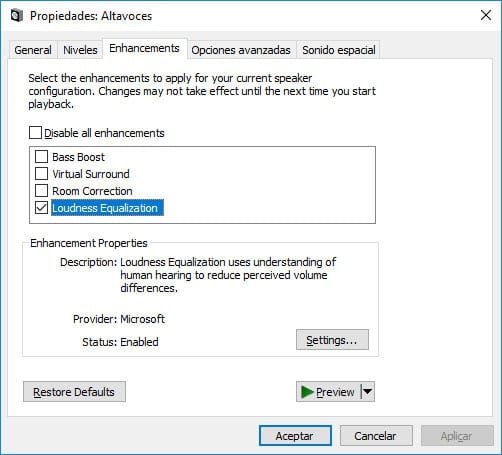
Trong các thuộc tính, chúng tôi phải chuyển đến tùy chọn «cải tiến». Ở đó chúng tôi tìm thấy một tùy chọn được gọi là Cân bằng không biên giới. Bằng cách chọn hộp này, chúng tôi đang cải thiện âm thanh của Windows 10. Do đó, điều duy nhất chúng tôi phải làm sau khi chọn hộp đã nói là nhấp vào áp dụng và sau đó chấp nhận.
Khi chúng tôi đã hoàn thành việc này, chúng tôi có thể rời đi và quá trình kết thúc. Lần tới khi chúng tôi phát video hoặc âm thanh trong Windows 10, chúng tôi sẽ thấy chất lượng âm thanh đã được cải thiện như thế nào. Theo một cách mà rất dễ đạt được.